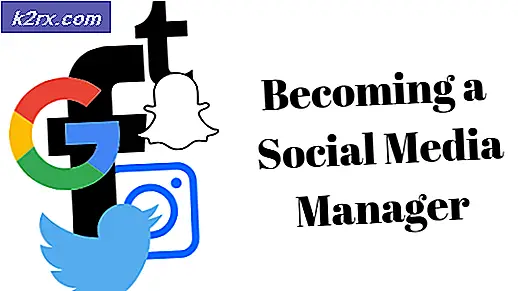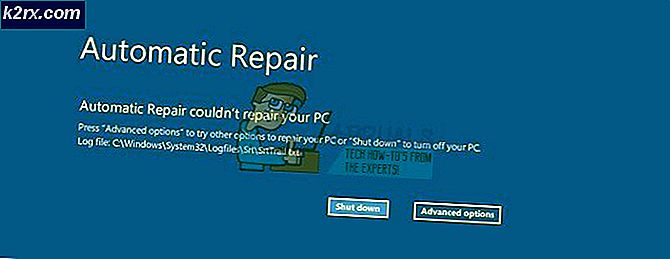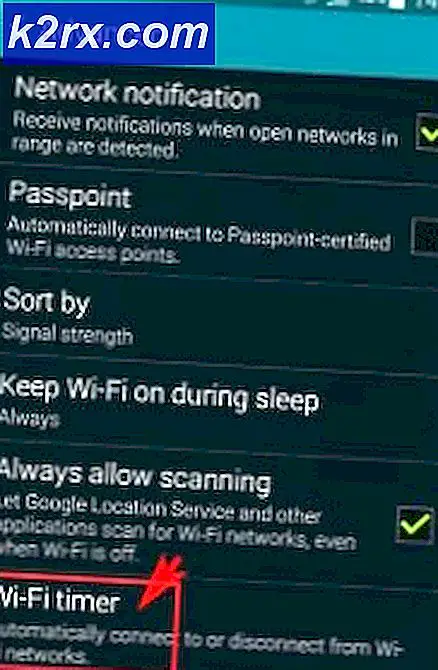So erstellen Sie HTML-Signaturen in Gmail / Yahoo und Hotmail
Die meisten von uns verwenden webbasierte E-Mail-Dienste wie Gmail, Yahoo und Hotmail . Es ist großartig, dass wir nichts installieren und konfigurieren müssen, um E-Mails zu empfangen und zu senden. Es gibt jedoch eine Sache, die diesen Diensten fehlt. Mit Ausnahme von Hotmail unterstützen sie keine HTML-Eingabe in ihrer E-Mail-Signatur. Es stimmt, dass die von diesen Diensten bereitgestellte Rich-Text-Signatur für die meisten Benutzer ausreicht. Aber geben Sie es zu - HTML bringt eine völlig neue Welt, um Ihrer E-Mail-Signatur ein einzigartiges Aussehen und Funktionen hinzuzufügen. Darüber hinaus können Sie eine HTML-Signatur hinzufügen, ohne HTML-Geek zu sein.
Viele Dienste helfen Ihnen HTML-Signaturen ohne Programmierkenntnisse in HTML zu erstellen. Sie können ihre funktionsreichen Vorlagen an Ihre Anforderungen anpassen. Eine einfache Suche im Internet nach HTML-Signatur erstellen bietet Ihnen genügend Optionen, um kostenlos oder nominell HTML-E-Mail-Signaturen zu erstellen.
Hinweis zu Bildern: Wenn Sie mit diesen Tools Bilder in Ihre E-Mail-Signatur einfügen, stellen Sie sicher, dass die Bilder online gehostet werden. Bilder, die lokal auf Ihrem Computer gespeichert sind, funktionieren mit dieser Methode nicht.
Wenn Sie ein benutzerdefiniertes Bild in der Signatur verwenden möchten, laden Sie es zunächst auf eine Website wie postimage.org hoch und haben Sie den vollständigen Link zum Bild bereit.
In diesem Beispiel habe ich das Logo für Apps auf postimage.org hochgeladen und den direkten Link kopiert, den ich in der Signatur verwenden werde.
Erstellen Sie dann eine Signatur, um dies in einem einfach zu bedienenden HTML-Editor zu tun, klicken Sie hier (CKEditor) . Sobald die Signatur erstellt wurde, lassen Sie das Fenster geöffnet. Wir werden in diesem Handbuch auf den CKEditor zurückverwiesen.
Ihre HTML-Signatur sollte nun bereit sein. Sehen Sie sich nun die Überschriften an und folgen Sie den Anweisungen für Ihre E-Mail.
Schritte zum Erstellen von HTML-Signaturen in Google Mail
Sie können eine Signatur in Gmail auf die übliche Weise erstellen, indem Sie in den Einstellungen auf die Option für die E-Mail-Signatur zugreifen. Um Sie jedoch zu informieren, gibt es eine coole Funktion namens "Eingereichte Antworten", mit der Sie so viele E-Mail-Signaturen erstellen können, wie Sie möchten. Sie können die Signatur entsprechend Ihren Anforderungen auswählen, wenn Sie eine neue E-Mail-Nachricht verfassen.
Klicken Sie auf das Zahnradsymbol in der oberen rechten Ecke des Bildschirms und wählen Sie dann Einstellungen .
Unter dem Abschnitt General scrollen Sie nach unten, bis Sie den Abschnitt Signature sehen.
Kopieren Sie die HTML-Signatur, die Sie im ersten Schritt erstellt haben, und fügen Sie sie in das Signaturfenster ein. Kopieren Sie den HTML-Code / die Quelle nicht. Kopieren Sie nur die von CKEditor erstellte Ausgabe.
Sobald die Signatur erstellt wurde, scrollen Sie nach unten und klicken Sie auf Änderungen speichern . Das ist es.
So erstellen Sie HTML-Signaturen in Yahoo Mail
Yahoo Mail verfügt nicht über eine vordefinierte Antwortfunktion. Es hat jedoch eine einfach zu bedienende E-Mail-Signatur-Funktion. Führen Sie die folgenden Schritte aus, um Yahoo Mail eine E-Mail-Signatur hinzuzufügen.
Klicken Sie auf das Zahnradsymbol in der oberen rechten Ecke in Ihrem Yahoo-Posteingang und klicken Sie auf Einstellungen .
PRO TIPP: Wenn das Problem bei Ihrem Computer oder Laptop / Notebook auftritt, sollten Sie versuchen, die Reimage Plus Software zu verwenden, die die Repositories durchsuchen und beschädigte und fehlende Dateien ersetzen kann. Dies funktioniert in den meisten Fällen, in denen das Problem aufgrund einer Systembeschädigung auftritt. Sie können Reimage Plus herunterladen, indem Sie hier klickenKlicken Sie auf den Link Konten auf der linken Seite des Einstellungsfensters und klicken Sie auf Ihr Yahoo-E-Mail-Konto, das auf der rechten Seite des Fensters angezeigt wird.
Scrolle ein wenig nach unten, um die Signatur zu finden . Klicken Sie auf die Schaltfläche Eine Signatur an die von Ihnen gesendeten E-Mails anhängen. Kopieren Sie Ihre HTML-Signatur und fügen Sie sie aus CKEditor ein, nicht die Quelle, und klicken Sie auf Speichern .
Herzliche Glückwünsche! Sie haben Ihre HTML-Signatur erfolgreich zu Yahoo Mail hinzugefügt.
So erstellen Sie HTML-Signaturen in Hotmail / Outlook.com
Outlook.com hat allen einen Gefallen getan, die eine HTML-Signatur hinzufügen möchten. Mit der Möglichkeit, eine HTML-Signatur direkt hinzuzufügen, können Experten ihre E-Mail-Signatur mit HTML codieren. Machen Sie sich keine Sorgen, wenn Sie ein nicht so erfahrener Benutzer sind. Sie können Ihre HTML-Signatur mit Hilfe eines WYSIWYG-Editors entwerfen. Lassen Sie sich nicht von der seltsam aussehenden Abkürzung einschüchtern! WYSIWYG bedeutet, was Sie sehen, was Sie bekommen. In einem WYSIWYG-Editor geben Sie den Text, Bilder und Links ein und formatieren Sie wie Sie möchten, ohne HTML-Kenntnisse. Der WYSIWYG-Editor konvertiert sie in HTML-Code, damit Sie Ihre E-Mail-Signatur eingeben können.
Befolgen Sie diese einfachen Schritte, um eine HTML-Signatur in Hotmail zu erstellen.
Klicken Sie auf das Zahnradsymbol in der oberen rechten Ecke des Bildschirms und dann auf Optionen .
Wählen Sie im Abschnitt E-Mails schreiben die Option Formatierung, Schriftart und Signatur .
Unter der persönlichen Signatur in der oberen rechten Ecke des Textfelds haben Sie drei Optionen. Rich Text, Bearbeiten in HTML und Nur-Text. Rich Text: Wenn Sie die Signatur direkt hier erstellen möchten, enthält der einfache Text keine umfangreiche Formatierung. In HTML bearbeiten können Sie die Quelle für die HTML-Signatur einfügen, die Sie in CKEditor erstellt haben. Um die HTML-Signatur zu kopieren, wählen Sie auf der CKEditor- Site die Quelle aus und wählen Sie in Hotmail / Outlook die Option In HTML bearbeiten, fügen Sie die Quelle in den Text ein und wählen Sie Rich-Text, um zu sehen, wie sie aussieht. Sie können auch weitere Änderungen im Rich-Text vornehmen. Wenn Sie fertig sind, drücken Sie Speichern.
PRO TIPP: Wenn das Problem bei Ihrem Computer oder Laptop / Notebook auftritt, sollten Sie versuchen, die Reimage Plus Software zu verwenden, die die Repositories durchsuchen und beschädigte und fehlende Dateien ersetzen kann. Dies funktioniert in den meisten Fällen, in denen das Problem aufgrund einer Systembeschädigung auftritt. Sie können Reimage Plus herunterladen, indem Sie hier klicken